| 免费领流量卡 | 广告招租 |
CeoMax总裁主题
一、下载 wordpress 插件并安装
1. 下载 wordpress 专用插件
2. 进入网站后台上传安装下载的插件,安装后在插件列表启用 Clogin Passport 插件
二、填写插件所需参数
打开聚合登录插件,填写创建完成后的应用数据
- 接口地址:
https://u.foxccs.com/ - APPID:
[填写:狐狸聚合登录后台“创建应用”后查看“应用详情”] - APPKEY:
[填写:狐狸聚合登录后台“创建应用”后查看“应用详情”] - 开启的登录方式:(根据需求选择开启)
- 头像优先级:9999(默认)
- 自动注册:建议启用(意思是如果没有绑定社交账户,则自动注册新的账户)
注:如果启用自动注册则在 设置 > 常规 > 成员资格 启用任何人都可以注册,并保存更改;
![图片[1] - 狐狸聚合登录 对接详细教程 - 狐狸资源网](https://www.foxccs.com/wp-content/uploads/2024/09/image-58-1024x610.png)
三、为登录页添加登录按钮
网站后台 网站快捷登录 插件 > 开发文档 > 如何输出第三方登录列表(代码如下)
登录页:快捷登录按钮代码
<div class="ceo-login-qq">
<div class="ceo-login-other">第三方账号登录</div>
<?php do_action('clogin-passport'); ?>
<?php
ob_start();
do_action('clogin-passport');
$codes = ob_get_contents();
ob_end_clean();
?>
</div>注册页:快捷登录按钮代码
<div class="ceo-login-qq">
<div class="ceo-login-other">第三方账号登录</div>
<?php do_action('clogin-passport'); ?>
<?php
ob_start();
do_action('clogin-passport');
$codes = ob_get_contents();
ob_end_clean();
?>
</div>分别复制代码打开文件 /themes/ceomax/template-parts/navbar/navbar-login.php (搜索 “立即登录” 和 “立即注册” )
粘贴到下方图示即可(当然你也可以根据自己需求放置其它地方),如下图:
![图片[2] - 狐狸聚合登录 对接详细教程 - 狐狸资源网](https://www.foxccs.com/wp-content/uploads/2024/09/image-59-1024x606.png)
![图片[3] - 狐狸聚合登录 对接详细教程 - 狐狸资源网](https://www.foxccs.com/wp-content/uploads/2024/09/image-60-1024x611.png)
![图片[4] - 狐狸聚合登录 对接详细教程 - 狐狸资源网](https://www.foxccs.com/wp-content/uploads/2024/09/image-61.png)
![图片[5] - 狐狸聚合登录 对接详细教程 - 狐狸资源网](https://www.foxccs.com/wp-content/uploads/2024/09/image-62.png)
四、为用户个人中心添加绑定按钮
网站后台 网站快捷登录 插件 > 开发文档 > 如何调用绑定社交账号的按钮(代码如下)
个人中心:绑定按钮代码
<?php
if (!function_exists('get_user_to_edit')) include(ABSPATH . '/wp-admin/includes/user.php');
do_action( 'binding_social_media_account', get_user_to_edit(get_current_user_id()) );
?>复制代码,进入 /themes/ceomax/user/action/security.php
粘贴到下面邮箱下面即可(当然你也可以根据自己需求放置其它地方),如下图:
![图片[6] - 狐狸聚合登录 对接详细教程 - 狐狸资源网](https://www.foxccs.com/wp-content/uploads/2024/09/image-63-1024x559.png)
![图片[7] - 狐狸聚合登录 对接详细教程 - 狐狸资源网](https://www.foxccs.com/wp-content/uploads/2024/09/image-64-1024x624.png)
五、美化登录页和个人中心按钮
打开所需修改文件 plugins\clogin-passport\clogin-passport.php (登录页及个人中心美化均在此文件修改)
1、美化登录页面按钮
删除代码或者注释掉 注:此操作是删除多余“第三方登录”文字。
<p class="third-party-login-label"><label><?php _e('Third-Party Login', $this->text_domain); ?></label></p>修复图标背景错位问题
#clogin-passport-container a {
display: inline-block;
padding: 3px;
background: #f7f7f7;
border-radius: 50%;
width: 32px;
height: 32px;
position: relative;
box-sizing: initial;
margin: 3px;
left: 0;
top: 0;
line-height: 1;
box-shadow: 0 5px 10px 0 rgb(16 110 253 / 30%);
}注:添加“
注:添加“
![图片[8] - 狐狸聚合登录 对接详细教程 - 狐狸资源网](https://www.foxccs.com/wp-content/uploads/2024/09/image-65.png)
2、美化个人中心绑定
删除代码或者注释掉 注:此操作删除多余“社交媒体账户”文字。
<h3><?php _e( 'Social Media Accounts', $this->text_domain ); ?></h3>替换class
<tr>
<th><label><?php _e($this->modules_name[$type], $this->text_domain); ?></label></th>
<td>
<?php
$openid = get_user_meta( $profileuser->ID, 'clogin_passport_'.$type, true );
if (empty($openid)) {
?>
<a class="button button-primary user-user-submit change-color b-r-4 ceo-button ceo-button-small" href="<?php echo $bind_url; ?>"><?php _e('Bind Now', $this->text_domain); ?></a>
<?php
} else {
?>
<a class="button button-primary user-user-submit change-color b-r-4 ceo-button ceo-button-small" href="<?php echo $bind_url; ?>" title="<?php echo $openid; ?>"><?php _e('Rebind', $this->text_domain); ?></a>
<?php
}
?>
</td>
</tr>
注:仅更改了“button button-primary user-user-submit change-color b-r-4 ceo-button ceo-button-small”此处(对比自己代码即可)。
![图片[9] - 狐狸聚合登录 对接详细教程 - 狐狸资源网](https://www.foxccs.com/wp-content/uploads/2024/09/image-66-1024x667.png)
六、扩展 – 页面模式添加登录按钮
总裁主题登录页分为 弹窗模式 和 页面模式 ;
上述教程已为 弹窗模式 添加快捷登录按钮,下面教程为 页面模式 添加登录按钮。
注册页代码
<div class="ceo-login-qq">
<?php do_action('clogin-passport'); ?>
<?php
ob_start();
do_action('clogin-passport');
$codes = ob_get_contents();
ob_end_clean();
?>
</div>复制以上代码进入 /themes/ceomax/user/login/register.php (搜索 “欢迎来到” )
粘贴至下图所示位置
![图片[10] - 狐狸聚合登录 对接详细教程 - 狐狸资源网](https://www.foxccs.com/wp-content/uploads/2024/09/image-67-1024x525.png)
![图片[11] - 狐狸聚合登录 对接详细教程 - 狐狸资源网](https://www.foxccs.com/wp-content/uploads/2024/09/image-68.png)
登录页代码
<div class="ceo-login-qq">
<?php do_action('clogin-passport'); ?>
<?php
ob_start();
do_action('clogin-passport');
$codes = ob_get_contents();
ob_end_clean();
?>
</div>复制以上代码进入 /themes/ceomax/user/login/login.php 粘贴至下图所示位置(搜索 “欢迎来到” )
![图片[12] - 狐狸聚合登录 对接详细教程 - 狐狸资源网](https://www.foxccs.com/wp-content/uploads/2024/09/image-69-1024x573.png)
![图片[13] - 狐狸聚合登录 对接详细教程 - 狐狸资源网](https://www.foxccs.com/wp-content/uploads/2024/09/image-70.png)





![子比主题美化 – 自定义悬浮按钮[修复TOP按钮] - 狐狸资源网](https://www.foxccs.com/wp-content/uploads/2024/07/76068332-cfb2-40b3-a65d-bc552e5b2300-241x550.png)




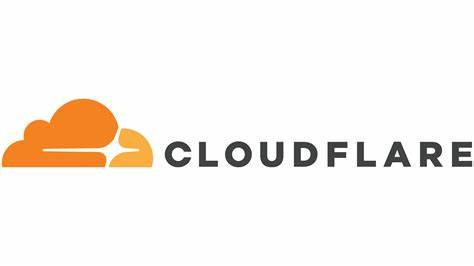












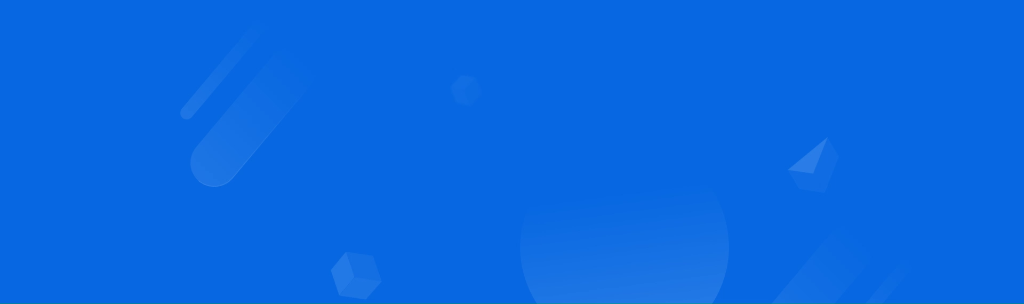











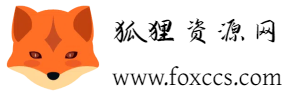
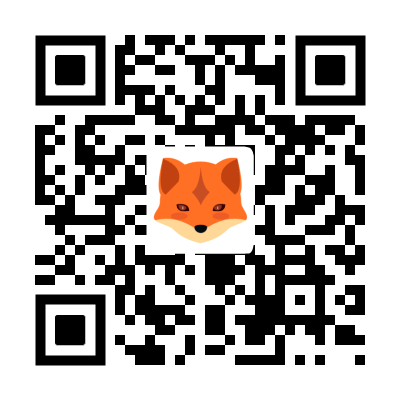

暂无评论内容